Configuración y revisión de Sony PS4 Remote Play para Windows o Mac
Desde que compré una PlayStation 4 el año pasado como un regalo para mí, estaba muy emocionado de saber que la función de reproducción(play feature) remota viene en la actualización de software 3.50. Lo instalé de inmediato y lo probé en mi Mac y PC(Mac and PC) para ver qué tan bien funcionaba.
En general, le daría a la función de reproducción(play feature) remota 4 de 5 estrellas, quitando una estrella para la resolución de 720p inferior a la deseada que la función alcanza al máximo. La configuración es muy fácil y todo funcionó bien, lo que es sorprendente cuando tienes que transmitir algo a través de una red.
El simple hecho de transmitir una película desde mi Synology NAS a mi HDTV en la planta baja suele dar lugar a algún tipo de solución de problemas de mi parte, por lo que esperaba encontrarme con al menos un par de problemas. Sin embargo, todo funcionó sin problemas.
Primero repasaré rápidamente cómo configurar el juego remoto en una PC con Windows(Windows PC) y luego hablaré sobre el rendimiento, la resolución de problemas, etc. El procedimiento de configuración fue prácticamente idéntico en la Mac . También debes saber que el juego(play doesn) remoto no funciona con Windows 7 , solo con Windows 8.1 y Windows 10 . Para Mac(Macs) , es OS X Yosemite o El Capitan(OS X Yosemite or El Capitan) .
Instalar el uso a distancia de PS4
Obviamente, el primer paso es encender tu PS4 y asegurarte de haber instalado el último software del sistema(system software) , que debería ser 3.50 al momento de escribir este artículo. Para actualizar el software del sistema(system software) en su PS4 , presione hacia arriba en el D-Pad y luego hacia la derecha hasta que se resalte Configuración .(Settings)
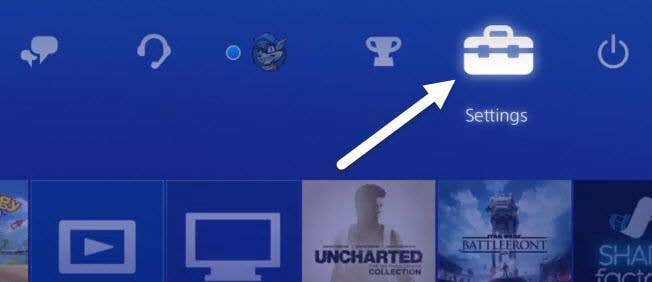
Ahora desplácese hacia abajo hasta que vea Actualización del software del sistema(System Software Update) y presione X en el controlador.
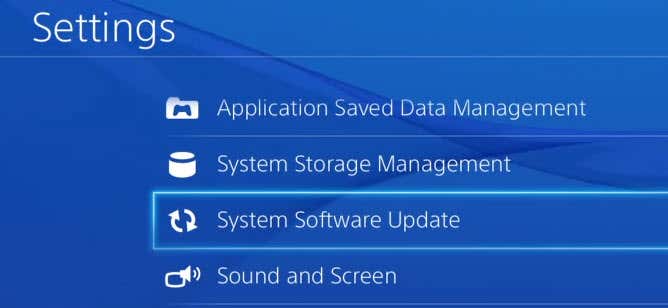
Si hay una actualización disponible, se descargará e instalará automáticamente. Una vez que su sistema esté actualizado, ahora puede instalar el software Remote Play(Remote Play software) en su máquina Windows o Mac.
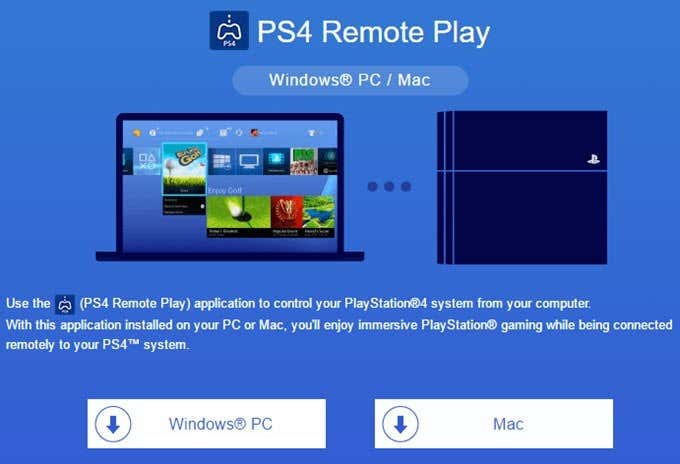
La instalación es sencilla y no requiere que elija ninguna configuración, etc. Una vez completada, ejecute el programa PS4 Remote Play(PS4 Remote Play program) desde su escritorio.
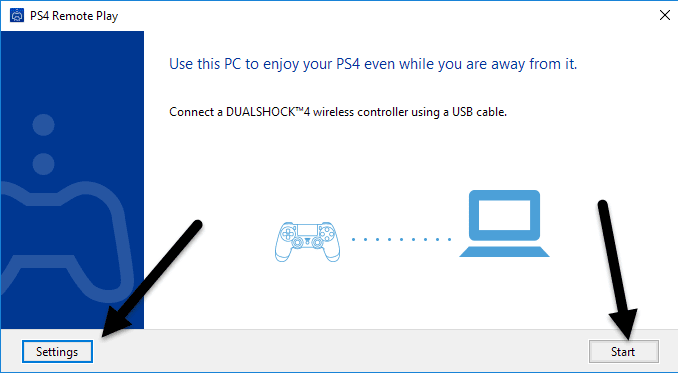
La primera pantalla que aparecerá le indicará que conecte un controlador DualShock 4(DualShock 4) a su computadora a través de USB . Una vez que haya conectado su controlador, puede hacer clic en Inicio(Start) o Configuración(Settings) . Sugiero hacer clic en la configuración primero para configurar la resolución y la velocidad de fotogramas(resolution and frame rate) .

De forma predeterminada, la resolución se establece en 540p y la velocidad de fotogramas se establece en Estándar(Standard) . Si está transmitiendo juegos de PS4 a través de su (PS4)red doméstica y todo(home network and everything) es gigabit, entonces debería estar bien cambiando la resolución a 720p y la velocidad de cuadros a Alta(High) . Obviamente, si tiene problemas de sonido o gráficos entrecortados, puede cambiar esta configuración cada vez que ejecute el juego remoto.
Actualmente, el uso a distancia no es compatible con resoluciones de 1080p o superiores y puede o no hacerlo en el futuro. Si la PS4 no(PS4 doesn) tiene el hardware para manejar 1080p, probablemente nos quedemos con 720p hasta que salga la PS4.5 .
También vale la pena señalar que el juego remoto también funcionará en Internet , pero los resultados dependerán en gran medida de las velocidades de conexión a Internet(Internet connection) en ambas ubicaciones. No pude(t get) probar esto, así que realmente no puedo comentar sobre cómo funciona.
Finalmente, una vez que configure sus ajustes, haga clic en Inicio(Start) y primero se le pedirá que inicie sesión en la red de PlayStation(PlayStation network) . Obviamente, necesitará una cuenta de PSN(PSN account) y debería ser la misma cuenta en la que inició sesión en su PS4 .
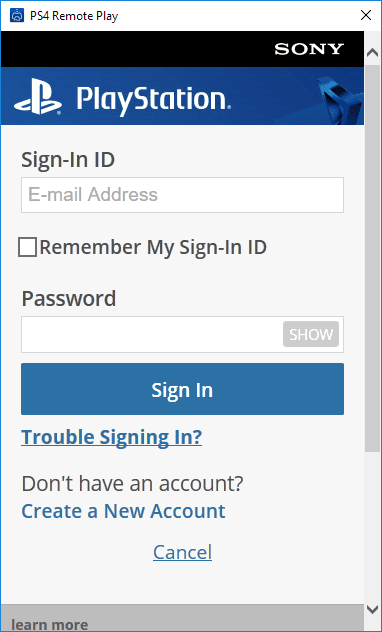
Una vez que haya iniciado sesión, comenzará a buscar su PS4 automáticamente. Puede tomar uno o dos minutos mientras busca la consola. Si no encuentra su PS4 , también puede hacer clic en el botón Registrar manualmente(Register Manually) y probar ese método.

Si todo va bien, ¡debería obtener una ventana con su PS4 en su máquina Windows o Mac(Mac machine) !

Como mencioné anteriormente, el rendimiento y la calidad(performance and quality) de la transmisión del juego(game streaming) fueron excelentes en la red local. Si está utilizando una pantalla de 1080p, no se sentirá tan decepcionado como yo con la resolución de 720p. Tengo un monitor de 2560 × 1440, por lo que la ventana es bastante pequeña en la pantalla. Si tiene un monitor 4K, será muy pequeño a menos que tenga todo ampliado.
Consejos para solucionar problemas
Si tiene problemas para que todo funcione(everything working) , inicie sesión en su PS4 y verifique un par de configuraciones. En primer lugar, vaya a Configuración(Settings) , luego a PlayStation Network/Account Management y seleccione Activar como su PS4 principal(Activate as Your Primary PS4) .
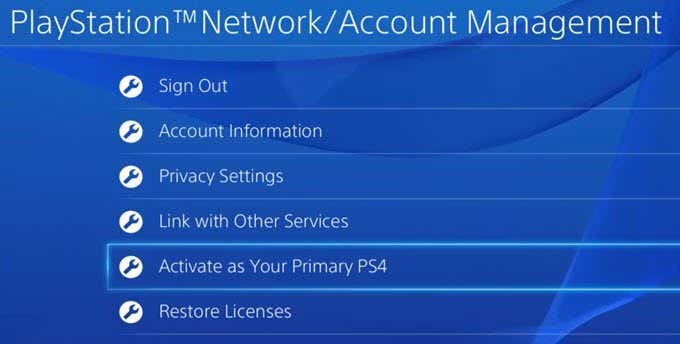
Realmente solo necesita hacer esto si tiene varias configuraciones en la misma cuenta. Solo puedes transmitir juegos a través del juego remoto desde la PS4 principal . Una vez que sea principal, vaya a Configuración(Settings) y luego a Configuración de conexión de reproducción remota(Remote Play Connection Settings) .

Asegúrate de que Habilitar reproducción remota( Enable Remote Play) esté marcada. Finalmente, para que no tengas que seguir yendo a tu PS4 y encendiéndola manualmente antes de jugar de forma remota, ve a Configuración(Settings) , luego Configuración de ahorro de energía( Power Save Settings) y selecciona Establecer funciones disponibles en modo de descanso(Set Features Available in Rest Mode) .

Asegúrate de que Mantenerte conectado a Internet( Stay Connected to the Internet) y Activar el encendido de PS4 desde la red(Enable Turning On PS4 from Network) estén marcados. Incluso si tu PS4 está apagada o en modo de reposo, se encenderá cuando inicies una sesión de juego(play session) remoto .
¡Eso es todo! En general, funciona bien y es una buena característica si tienes un sistema PS4(PS4 system) . A diferencia de Xbox One , PS4 admite la transmisión a Mac(Macs) y a través de Internet , que son dos ventajas excelentes. Si tiene alguna pregunta, no dude en comentar. ¡Disfrutar!
Related posts
Cómo acceder de forma remota a Windows 10 desde Mac
Cómo configurar la conexión de escritorio remoto en Windows 10
Cómo configurar el escritorio remoto en Windows XP
Las 5 mejores aplicaciones de filtro de luz azul para Windows, Mac y Linux
Las 5 mejores herramientas de escaneo de IP para Windows, Mac, iOS y Android
Tribit Stormbox Micro Portable Speaker Review
No se puede copiar Paste en Remote Desktop Session en Windows 10
Create Remote Desktop Connection shortcut en Windows 11/10
Aumente el número de Remote Desktop Connections en Windows 11/10
Review de AnyCubic Photon Mono X 3D Printer
ICLEVER BTH03 Bluetooth Kids Headphones Review
Cómo usar gadgets de escritorio en Windows 8 con 8GadgetPack
Revisión de la impresora 3D Kywoo Tycoon
Windows 10 Setup Error code 0x80070006
Get Mac font para Windows usando MacType or GDIPP
Cómo bloquear conexiones remotas a una computadora con Windows o Mac
Use un iPad como segundo monitor para PC o Mac
ZEÑO Windows Atuck después de cambiar de Remote Desktop session
Escritorio remoto de Windows para Mac: cómo funciona
DriverFix Review: Mejor driver update software para Windows 10
